
아이폰 앱스토어, 다운로드가 안 될 때 당황하지 마세요!

아이폰 앱스토어에서 앱 다운로드나 업데이트가 안 되는 문제, 누구나 한 번쯤 겪어봤을 흔한 현상입니다. 하지만 막상 문제가 발생하면 당황스럽고 어떻게 해결해야 할지 몰라 답답하죠. 이 글에서는 아이폰 앱스토어 다운로드 오류의 다양한 원인과 해결 방법을 자세히 알려드립니다. 이 글을 끝까지 읽으면 문제 해결에 필요한 모든 정보를 얻을 수 있습니다!
가장 먼저 확인해야 할 사항들
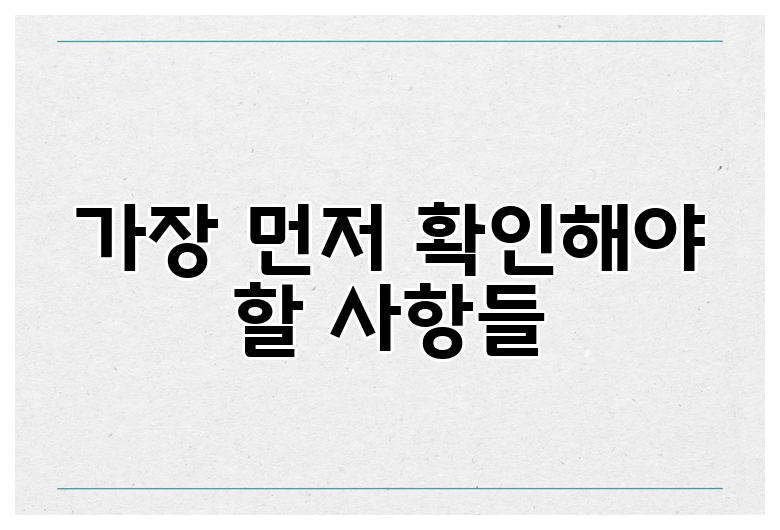
앱 다운로드 오류는 다양한 원인으로 발생합니다. 문제 해결에 앞서 다음 사항들을 먼저 확인해주세요.
- 인터넷 연결 확인: Wi-Fi 또는 모바일 데이터 연결 상태를 확인합니다. 인터넷 연결이 불안정하거나 끊어진 경우 앱 다운로드가 실패할 수 있습니다. 다른 웹사이트 접속을 시도하여 인터넷 연결 상태를 알아보세요.
- 앱스토어 서버 점검: 앱스토어 자체 서버에 문제가 발생했을 가능성도 있습니다. Apple의 시스템 상태 페이지를 방문하여 앱스토어 서버의 작동 상태를 알아보세요. 서버 점검 중이라면 기다리는 수 밖에 없습니다.
- 날짜 및 시간 확인: 장치의 날짜와 시간이 정확하지 않으면 앱스토어와의 연결에 문제가 발생할 수 있습니다. 설정 > 일반 > 날짜 및 시간으로 이동하여 자동으로 설정되어 있는지, 아니면 수동으로 정확한 날짜와 시간을 설정했는지 확인하세요.
- 충분한 저장 공간 확보: 다운로드하려는 앱의 용량보다 아이폰의 남은 저장 공간이 부족하면 다운로드가 실패합니다. 설정 > 일반 > 아이폰 저장 공간으로 이동하여 사용 가능한 저장 공간을 확인하고 불필요한 앱이나 파일을 삭제하여 공간을 확보하세요.
앱스토어 다운로드 오류 해결 방법

위의 사항들을 확인했는데도 문제가 해결되지 않는다면 다음 해결 방법들을 시도해보세요.
방법 1: 아이폰 재시작

가장 간단하면서도 효과적인 방법입니다. 아이폰을 완전히 껐다가 다시 켜면 일시적인 소프트웨어 오류가 해결될 수 있습니다.
방법 2: 네트워크 설정 재설정

네트워크 설정에 문제가 있을 수 있습니다. 설정 > 일반 > 전송 또는 재설정 > 네트워크 설정 재설정을 통해 네트워크 설정을 초기화해보세요. 이 과정에서 Wi-Fi 비밀번호를 다시 입력해야 할 수 있습니다.
방법 3: 앱스토어 앱 삭제 및 재설치

앱스토어 앱 자체에 문제가 있을 수 있습니다. 앱스토어 앱을 삭제하고 다시 설치하면 문제가 해결될 수 있습니다. (주의: 앱들을 삭제하는 것은 아니며, 앱스토어 앱만 삭제합니다.)
방법 4: 소프트웨어 업데이트 확인

최신 iOS 버전으로 업데이트하는 것이 좋습니다. 설정 > 일반 > 소프트웨어 업데이트를 통해 최신 버전을 확인하고 업데이트해주세요. 업데이트 과정에서 버그 수정 및 성능 개선이 이루어질 수 있습니다.
방법 5: Apple ID 확인 및 로그아웃/로그인

Apple ID에 문제가 있을 수 있습니다. 설정 > [사용자 이름] > 로그아웃을 통해 Apple ID에서 로그아웃하고 다시 로그인하여 문제를 해결해보세요. Apple ID 비밀번호를 잊으셨다면 Apple 지원 웹사이트를 통해 비밀번호를 재설정할 수 있습니다.
방법 6: 아이폰 초기화 (마지막 수단)

위의 방법들을 모두 시도했는데도 문제가 해결되지 않는다면, 아이폰을 초기화하는 것을 고려해볼 수 있습니다. 아이폰을 초기화하기 전에 반드시 모든 데이터를 백업해두세요. 데이터 손실을 방지하기 위해 iCloud 또는 iTunes 백업을 통해 백업을 진행합니다. 설정 > 일반 > 전송 또는 재설정 > 모든 콘텐츠 및 설정 지우기를 통해 아이폰을 초기화할 수 있습니다. 초기화 후 다시 설정을 완료하면 문제가 해결될 가능성이 높습니다. 하지만, 이 방법은 마지막 수단으로 여겨지며 신중하게 결정해야 합니다.
결론: 다양한 해결책으로 앱 다운로드 문제 해결하기
아이폰 앱스토어 다운로드 오류는 여러 가지 원인으로 발생할 수 있지만, 이 글에서 소개한 해결 방법들을 차례대로 시도하면 대부분의 문제를 해결할 수 있습니다. 가장 쉬운 방법부터 시작하여 점차 복잡한 방법으로 시도해보세요. 만약 모든 방법을 시도했는데도 문제가 해결되지 않으면 Apple 지원에 문의하는 것이 좋습니다. 가장 중요한 것은 침착하게 문제를 해결해 나가는 것입니다.
자주 묻는 질문 Q&A
Q1: 아이폰 앱스토어에서 앱 다운로드가 안 될 때 가장 먼저 확인해야 할 사항은 무엇인가요?
A1: 인터넷 연결 상태, 앱스토어 서버 점검 여부, 아이폰의 날짜 및 시간 설정, 그리고 충분한 저장 공간 확보 여부를 확인해야 합니다.
Q2: 앱스토어 다운로드 오류 해결을 위해 시도해볼 수 있는 방법들을 몇 가지 알려주세요.
A2: 아이폰 재시작, 네트워크 설정 재설정, 앱스토어 앱 삭제 및 재설치, 소프트웨어 업데이트 확인, Apple ID 로그아웃/로그인, 그리고 마지막으로 아이폰 초기화 (데이터 백업 필수) 등이 있습니다.
Q3: 아이폰 초기화는 어떻게 하나요? 주의할 점은 무엇인가요?
A3: 설정 > 일반 > 전송 또는 재설정 > 모든 콘텐츠 및 설정 지우기를 통해 아이폰을 초기화할 수 있습니다. 초기화 전에 반드시 iCloud 또는 iTunes를 통해 모든 데이터를 백업해야 데이터 손실을 방지할 수 있습니다.